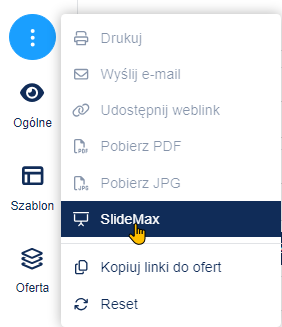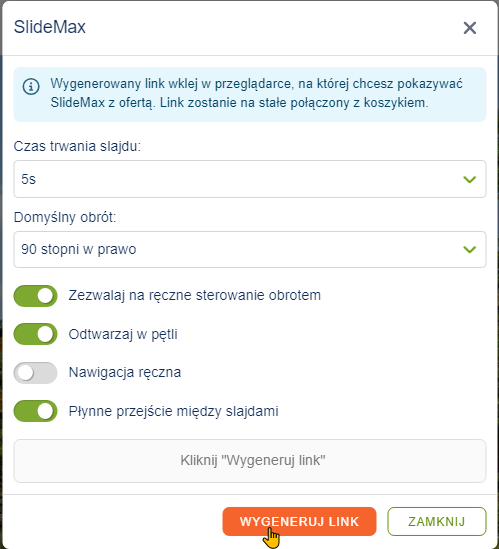W celu utworzenia pokazu slajdów, dodaj oferty do koszyka. Możesz tam również dodać własny slajd (zdjęcie lub film). Podgląd ofert zobaczysz po kliknięciu Drukuj ofertówkę.
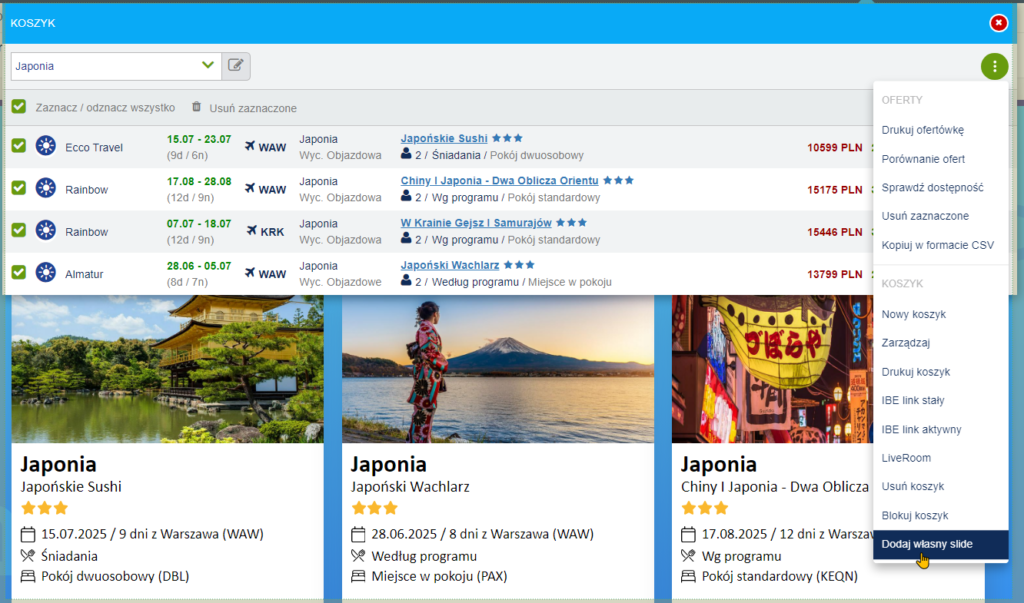
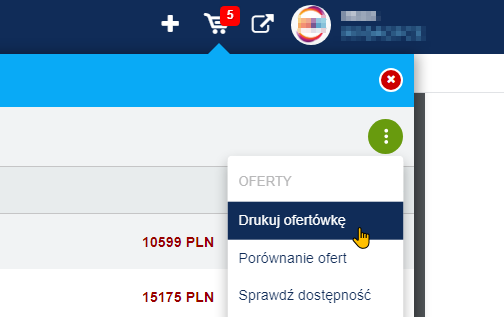
Przejdź do zakładki Szablon, gdzie znajdziesz cztery ofertówki dedykowane dla SlideMax’a: Queens, Chinatown, New York i Las Vegas. Wybierz ten, który najlepiej odpowiada Twoim potrzebom. Dalszych ustawień dokonaj w pozostałych zakładkach. Pamiętaj, że nie wszystkie funkcje są dostępne przy szablonach SlideMax.
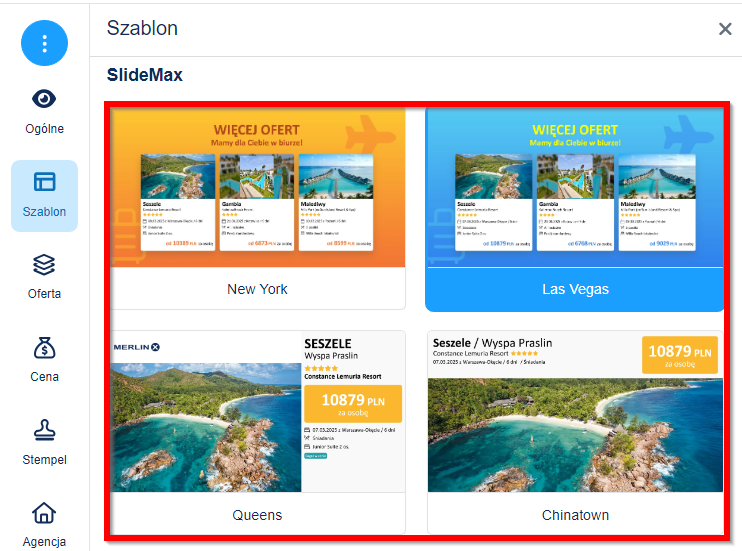
Ostatnim krokiem jest konfiguracja odtwarzania slajdów. W tym celu, z menu wybierz pozycję SlideMax. Wygenerowany link można wkleić w oknie przeglądarki.